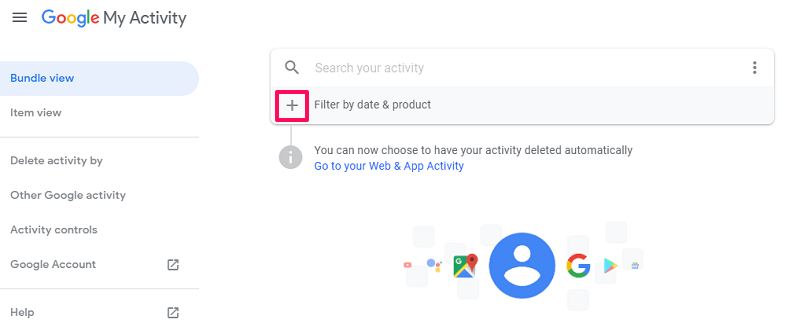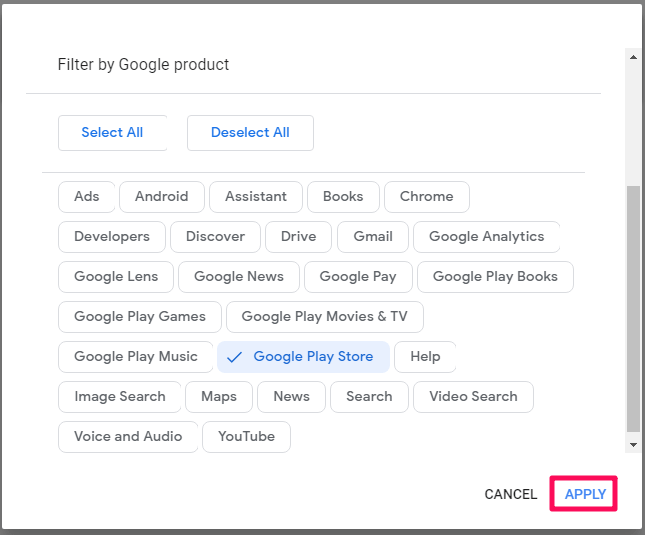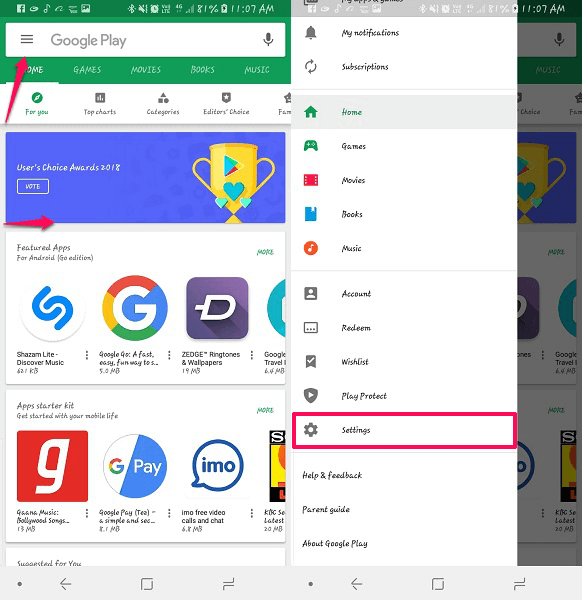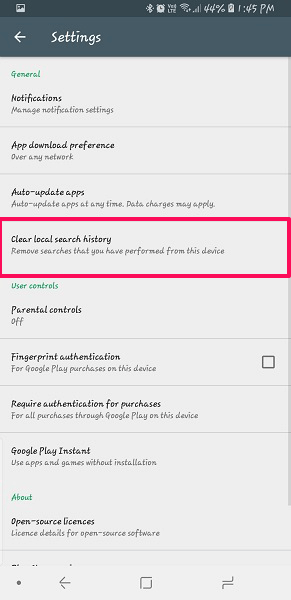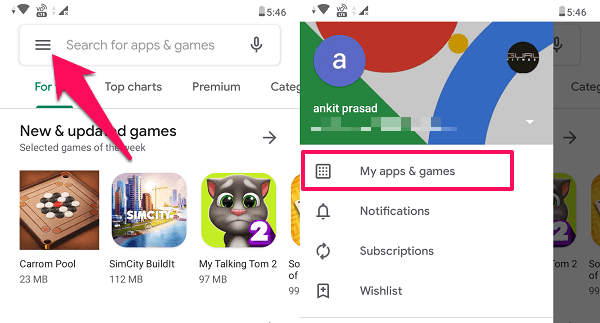| 如何清除 Google Play 商店搜索历史记录 | 您所在的位置:网站首页 › 怎么清空搜索历史 › 如何清除 Google Play 商店搜索历史记录 |
如何清除 Google Play 商店搜索历史记录
|
Google Play 商店是为您的 Android 设备查找新应用和游戏的好地方。 但是,当您在 Play 商店中搜索应用时,这些搜索会保存在历史记录中。 您之前在设备上安装的已卸载应用程序也会发生同样的情况,因为这些应用程序的列表保存在 Play 商店库. 这意味着任何有权访问您手机的人都可以看到您之前在您的设备上搜索和安装的应用程序,这是一个严重的隐私问题。 为了使 Play 商店更加私密,您可以定期删除搜索和库。 这样,即使他们可以访问您的手机,也没有人可以查看您的搜索和图书馆。 但是,如果您不知道如何清除 Play 商店搜索历史记录和库,那么您可以阅读本教程。 另请参阅: 最佳 Play 商店替代品 Contents [show] 1 查看您的 Google Play 搜索记录 2 清除 Google Play 搜索记录 3 删除 Play 商店库 3.1 最后说 查看您的 Google Play 搜索记录如果您希望在删除之前查看您的搜索历史记录,那么您也可以这样做。 但是,没有选项可以在 Play 商店应用中查看您的搜索,但我们有一个解决方法可以帮助您执行相同操作。 1。 访问 我的活动 在您的桌面或手机浏览器上,如果尚未登录,请登录您的帐户。 确保您使用与 Google Play 商店同步的同一帐户登录。 现在点击 + 旁边的图标 按日期和产品过滤。
2. 在新窗口中,向下滚动并选择 谷歌Play商店 并点击 应用。
这样做将确保您只能在其他 Google 服务/产品中查看您的 Play 商店搜索历史记录。 3. 现在,在下一页上,您将只能按时间顺序查看 Play 商店搜索历史。
在这里,您还可以在查看后删除您的搜索历史,方法是单击 垃圾桶图标. 但是,您只能单独执行此操作。 如果您有很长的搜索列表,那么采用这种方式并不是一个明智的决定。 因此,请继续阅读以学习一次删除所有搜索。 清除 Google Play 搜索记录清除 Play 商店搜索历史记录是一项简单的任务。 但是,您应该记住,您必须使用要清除其搜索历史记录的 Google 帐户登录 Play 商店。 登录后,只需按照以下步骤操作即可完成您的工作。 1。 打开 Play 商店应用程序 然后点击 汉堡包图标 在左上角。 或者,您可以 向右滑动 从屏幕左侧。 这样做你会得到 Play Store 菜单栏。 这里到底部寻找 设置 然后点击它。
2.在设置里面可以看到 清除本地搜索历史. 点击它,您以前的所有搜索历史都将被删除。
就是这样,您已经一次清除了所有以前搜索的历史记录。 删除 Play 商店库Play 商店库包含您之前安装在 Android 设备上但不再安装在手机上的应用程序列表。 这是清除它的方法。 1. 打开 Play 商店并点击 菜单 在左上角。 现在选择 我的应用和游戏。
2.接下来,选择 鑫安图书馆 标签。 在这里,您将看到之前安装在手机上的应用程序的完整列表。 要从您的库中删除任何应用程序,只需点击 X 图标 在它的旁边。
会出现一个弹窗,点击 Ok 永久删除该应用程序。 请注意: 遗憾的是,没有选项可以一次从您的 Google Play 库中删除所有应用程序。 因此,如果要清除库,则必须逐个删除应用程序。 另请参阅: 如何安装不在 Google Play 商店中的应用程序 最后说使用此方法,您还可以从同一设备清除其他 Google Play 商店帐户的搜索和安装应用历史记录。 您只需使用目标 Play Store ID 登录并重复上述相同步骤即可。 我们希望您知道如何删除 Google Play 搜索历史和安装的应用历史。 |
【本文地址】